Il comando Linux Netstat (Network Statistics) viene utilizzato per visualizzare le diverse informazioni della rete. Ciò include connessioni di rete, tabelle di routing, connessioni mascherate, statistiche dell'interfaccia, appartenenza multicast e così via. Questo comando è utile e importante per gli amministratori di rete Linux per gestire i problemi relativi alla rete, risolvere e monitorare i problemi di rete e determinare le prestazioni del traffico di rete.
Nota: Nei nuovi aggiornamenti di Linux, il comando ss sostituito il comando netstat. Questo comando è più potente e può mostrare più informazioni sulla connessione di rete rispetto al comando netstat. Ci occuperemo più avanti del comando ss, ma per ora comprendiamo l'uso del comando netstat ancora utile.
Comando Netstat con esempi
1. Visualizza tutte le porte di ascolto delle connessioni TCP e UDP
Per visualizzare le prese di ascolto e di non ascolto dell'uso della rete -a -tutti opzione con netstat. Inoltre, puoi visualizzare le interfacce che non sono attive usando l'opzione -interface.
# netstat -a | Di più
Esempio:
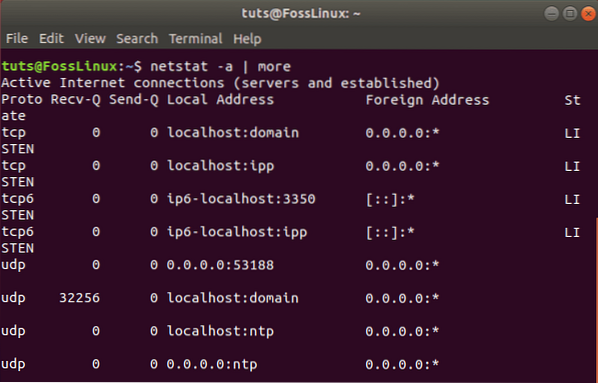
2. Elenca tutte le connessioni delle porte TCP:
Per visualizzare solo le connessioni della porta TCP, utilizzare il comando seguente:
# netstat -at
Esempio:

3. Elenca tutte le connessioni della porta UDP
Per visualizzare solo le connessioni della porta UDP, utilizzare il seguente comando:
# netstat -au
Esempio:
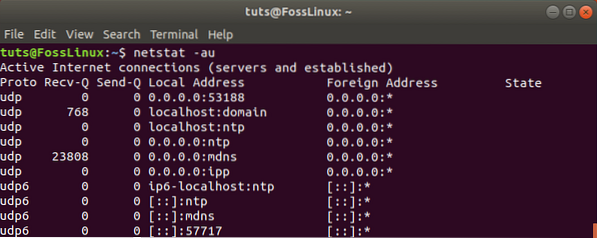
4. Visualizza tutte le porte di ascolto
Per mostrare solo le connessioni della porta di ascolto attive utilizzare l'operatore 'l'.
# netstat -l
Esempio:
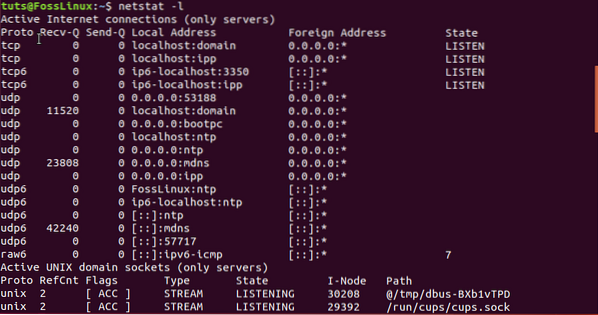
5. Visualizza porte di ascolto TCP
Allo stesso modo, l'operatore "lt" mostra solo le connessioni della porta TCP in ascolto attive.
# netstat -lt
Esempio:

6. Visualizza le porte di ascolto UDP
Un'altra opzione utile per recuperare solo le connessioni della porta UDP in ascolto attive. Può essere fatto usando il comando seguente:
# netstat -lu
Esempio:
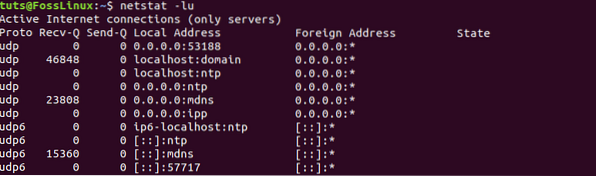
7. Elenca tutte le porte di ascolto di UNIX
Le connessioni della porta UNIX in ascolto attivo possono essere ottenute utilizzando l'operatore "lx".
# netstat -lx
Esempio:
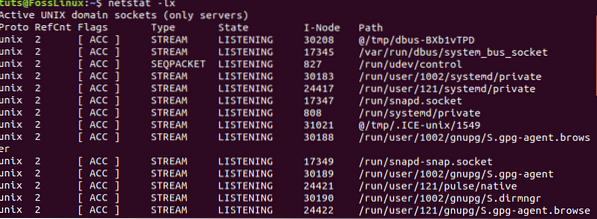
8. Visualizza statistiche per protocolli
Per visualizzare le statistiche di tutti i protocolli TCP, UDP, ICMP e IP, utilizzare il comando seguente:
# netstat -s
Esempio:
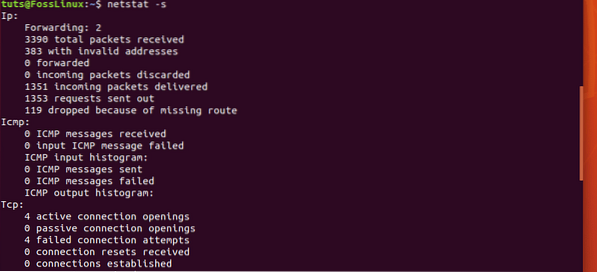
9. Visualizza statistiche per protocolli TCP
Per visualizzare le statistiche del protocollo TCP, utilizzare il seguente comando:
# netstat -st
Esempio:
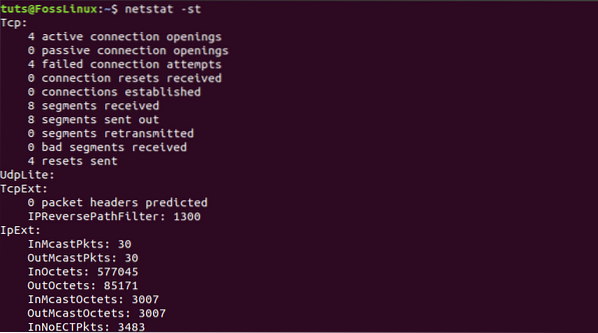
10. Visualizza statistiche per protocolli UDP
Per visualizzare le statistiche del protocollo UDP utilizzare il comando “su”:
# netstat -su
Esempio:
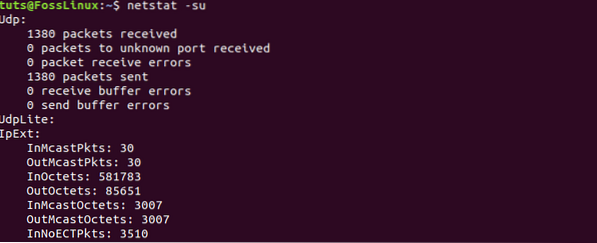
11. Visualizzazione del nome del servizio con ID processo
Per visualizzare il nome del programma con PID, utilizzare il comando netstat con l'opzione -tp, che mostra il 'PID/Nome programma.'
# netstat -tp
Esempio:

12. Stampa continuamente le informazioni netstat
Il seguente comando stampa continuamente le informazioni netstat ogni pochi secondi.
# netstat -c
13. Mostra il routing IP del kernel
Ottieni le informazioni sulla tabella di routing IP del kernel utilizzando il seguente comando:
# netstat -r
Esempio:

14. Visualizza transazioni interfaccia di rete
Recupera le informazioni sulle transazioni dell'interfaccia di rete utilizzando -i:
# netstat -i
Esempio:

15. Visualizza tabella interfaccia kernel
Per mostrare la tabella dell'interfaccia del kernel simile a ifconfig, usa cioè:
# netstat -ie
Esempio:
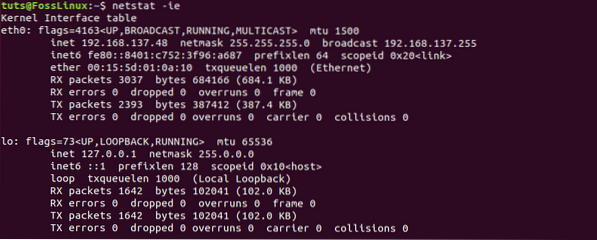
16. Visualizza informazioni su IPv4 e IPv6
Per ottenere le informazioni sull'appartenenza al gruppo sia per IPv4 che per IPv6, utilizzare il comando seguente.
# netstat -g
Esempio:
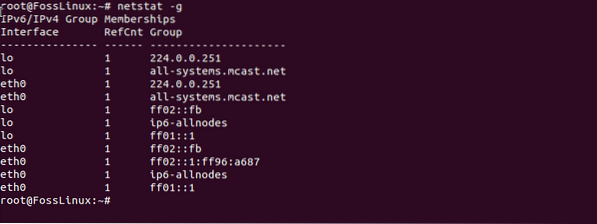
17. Visualizza indirizzo non di supporto
Per popolare l'indirizzo non di supporto, le famiglie con informazioni importanti utilizzano il verboso comando.
# netstat --verbose
Esempio:

18. Trova programmi di ascolto
Per trovare e visualizzare i programmi di ascolto su una porta, utilizzare il pulsante grep insieme a ap.
# netstat -ap | grep http
Esempio:
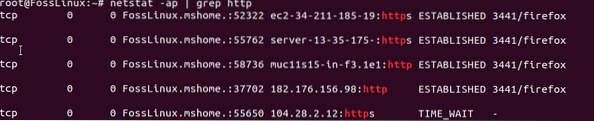
19. Visualizza statistiche di rete RAW
Per raccogliere le statistiche di rete grezze, utilizzare il pulsante ap insieme alla funzione grep.
# netstat -ap | grep http
Esempio:
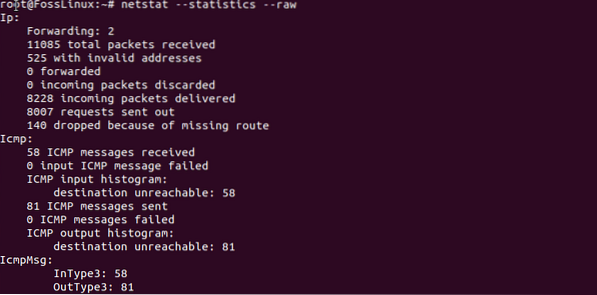
Conclusione
Questi sono i migliori esempi del comando netstat utilizzato per il networking. Se stai cercando ulteriori informazioni e opzioni su, accendi il uomo netstat comando nel terminale per ottenere tutte le informazioni.
 Phenquestions
Phenquestions



